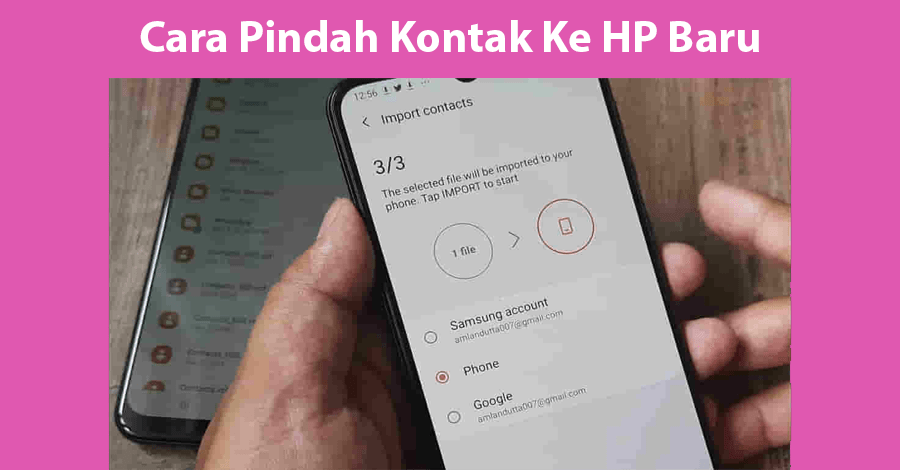Jika hendak mengganti HP, sebaiknya segera lakukan backup kontak agar tidak perlu repot memindahkannya secara manual. Sayangnya, masih banyak yang belum memahami cara pindah kontak ke HP baru dengan benar. Padahal, cara ini terbilang efektif sehingga nomor-nomor penting tidak hilang.
Seperti yang telah diketahui, daftar kontak sangat penting keberadaannya. Bahkan sudah terintegrasi dengan berbagai macam aplikasi chatting seperti WA dan Telegram. Agar tidak perlu repot memasukkannya satu per satu, simak ulasan cara pindahkan kontak ke HP baru Android berikut ini.
Panduan Lengkap Cara Memindahkan Kontak ke HP Baru
Melakukan backup kontak seringkali dilewatkan saat ganti HP baru. Padahal, Anda bisa memanfaatka aplikasi bawaan agar tidak perlu memasukkan kontak lagi dari awal. Bagi yang penasaran dengan cara memindahkan kontak ke HP baru, berikut tutorialnya.
1. Menggunakan Akun Google
Kebanyakan smartphone masa kini sudah menyediakan fitur untuk menyimpan kontak di akun Google. Cara menyimpan kontak di akun Google memang sedikit lebih panjang caranya. Namun, kelebihannya adalah pengguna bisa mendapatkan salinannya dengan mudah.
- Langkah pertama, buka aplikasi Kontak di HP lama.
- Selanjutnya, ketuk ikon titik tiga di bagian atas aplikasi.
- Ketuk Pengaturan lalu pilih opsi Ekspor Kontak.
- Berikutnya akan muncul daftar kontak yang akan diekspor ke folder di File Manager dengan ekstensi .vcf.
- Konfirmasi ekspor kontak dengan menekan OK.
- Tunggu sampai proses ekspor kontak selesai.
- Selanjutnya tap Impor dari Penyimpanan.
- Pilih akun Google sebagai media penyimpanan kontak secara cloud.
- Langkah berikutnya, ambil HP baru Anda dan login menggunakan akun Google yang digunakan untuk impor kontak tadi.
- Tap opsi Sinkronisasi Otomatis.
- Tunggu beberapa saat dan Anda bisa menemukan daftar kontak yang sudah diimpor tadi di menu Kontak.
2. Menggunakan Kartu SIM
Cara pindah kontak ke HP baru memang sangat mudah, Anda tinggal memindahkannya ke kartu SIM. Solusi ini bisa dipilih terutama bagi yang tidak ingin menggunakan akun Google lama di HP barunya.
- Langkah pertama, buka aplikasi Telepon di HP.
- Selanjutnya pilih menu
- Tap ikon titik tiga yang berada di bagian atas layar.
- Ketuk menu Pengaturan lalu pilih Kelola Kontak.
- Selanjutnya pilih Ekspor ke Kartu SIM 1/SIM 2 sesuai kebutuhan.
- Tunggu sampai muncul pop up menu untuk konfirmasi penyimpanan kontak.
- Berikutnya pilih OK.
- Tap opsi Pilih Semua yang berada di bagian bawah layar.
- Ketuk tanda Checklist di pojok kanan atas layar.
- Selesai.
3. Menggunakan Bluetooth
Tidak sedikit yang kehilangan daftar kontaknya ketika pindah ke HP baru. Padahal, Anda bisa memindahkannya melalui bluetooth. Fitur ini memang memungkinkan penggunanya melakukan transfer file dengan mudah dan tanpa koneksi internet.
- Buka aplikasi Kontak di HP.
- Pilih kontak mana saja yang hendak dipindahkan ke HP baru via Bluetooth.
- Tap ikon titik tiga di bagian atas lalu pilih ikon
- Akan ditampilkan pilihan pengiriman kontak sebagai file tertentu, sebaiknya pilih Berkas.
- Tap ikon Bluetooth lalu pilih nama ponsel baru Anda.
- Tunggu sampai file kontak terkirim sepenuhnya.
4. Menggunakan Aplikasi MCBackup
Cara pindah kontak ke HP baru juga bisa menggunakan aplikasi tambahan. Salah satunya adalah MCBackup yang memang menyediakan fitur menyalin dan mengirim kontak.
- Download dan install aplikasi MCBackup dari Google PlayStore.
- Buka aplikasinya lalu beri izin akses terhadap kontak di HP Anda.
- Pada menu utama, pilih Backup.
- Cari dan pilih nomor mana saja yang hendak dibackup.
- Selanjutnya pilih opsi Send.
- Masukkan alamat email valid untuk pengiriman backup kontak.
- Ketuk ikon Kirim.
- Selesai.
Dengan memahami cara pindah kontak ke HP baru, Anda tidak perlu khawatir daftar kontak akan menghilang. Memasukkan kembali kontak secara manual tentunya memakan waktu cukup lama. Oleh karena itu, ada baiknya memanfaatkan media penyimpanan cloud ataupun cara lainnya.